現在、このハードウェアデバイスはコンピューターに接続されていません(コード45)
エラーコード45 これは、多くのWindowsユーザーが遭遇するデバイスマネージャーの非常に一般的な問題です。このエラーは、Windowsがシステムに接続されているハードウェアデバイスを認識できず、画面に次のメッセージが表示された場合に発生します。
このハードウェアデバイスはコンピューターコード45に接続されていません
このエラーは、以前にコンピューターに接続されていたデバイスが接続されなくなった場合に発生します。この問題を解決するには、このハードウェアデバイスをコンピューターに再接続します。解決は必要ありません。このエラーコードは、デバイスの切断状態を示すためにのみ使用され、解決する必要はありません。関連するデバイスをコンピュータに接続すると、エラーコードは自動的に解決されるとMicrosoftは言います。
ただし、このデバイスマネージャのエラーコードが引き続き問題になる場合があります。このエラーが以前に発生したハードウェアデバイスを使用しようとすると、システムがクラッシュする可能性があります。さらに、Windowsの実行が遅いか、頻繁にハングアップする可能性があります。
このエラーは、以前にコンピューターに接続されていたデバイスが接続されなくなった場合に発生します。この問題を解決するには、このハードウェアデバイスをコンピューターに再接続します。解決は必要ありません。このエラーコードは、デバイスの切断状態を示すためにのみ使用され、解決する必要はありません。関連するデバイスをコンピュータに接続すると、エラーコードは自動的に解決されます。
エラーコード45はいつでも表示される可能性がありますが、問題を修正しようとするときに、いつどこでエラーコードが発生したかを知ることは非常に役立ちます。このエラーは、いくつかの理由に起因する可能性があります。デバイスドライバが正しく構成されていないか破損しているか、ハードウェアに障害がある可能性があります。さらに、エラーは、Windowsレジストリの破損または障害が原因で発生することもあります。これは、最近行われた変更が原因である可能性があります。
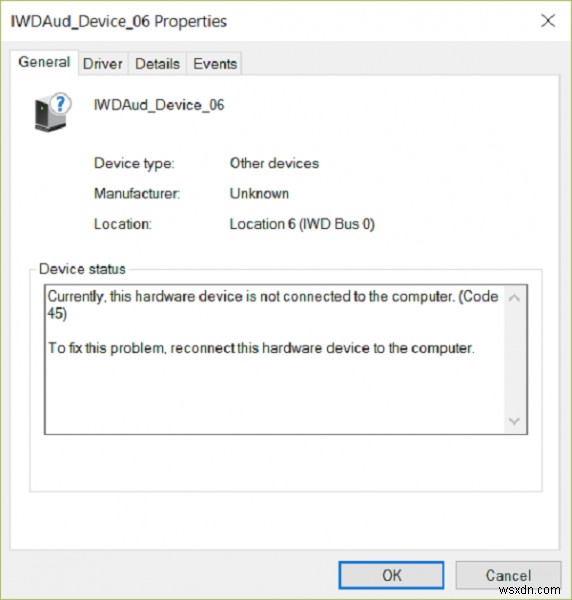
この問題の解決は、ハードウェアをコンピューターに抜き差しするのと同じくらい簡単で簡単な場合があります。ハードウェアの欠陥が原因でこの問題に直面している場合は、技術者に相談して修理または交換することをお勧めします。以下に示す解決策のどれもが問題を解決するのに役立つことができなければ、それを知ることができます。
1]ハードウェアトラブルシューティングの実行
1]ハードウェアトラブルシューティングを実行するには、開始をクリックします 次に、歯車のような記号をクリックして、設定を開きます。 ページ。そこにいる間に、トラブルシューティングと入力します Enterを押します 。
2]トラブルシューティングウィンドウが表示されます。 ハードウェアとサウンドをクリックします そこにオプション。 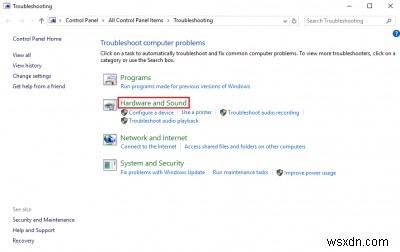
3]ハードウェアとデバイスを選択します 。別のウィンドウが表示されます。 次へをクリックします そこでトラブルシューティングの実行を開始します。 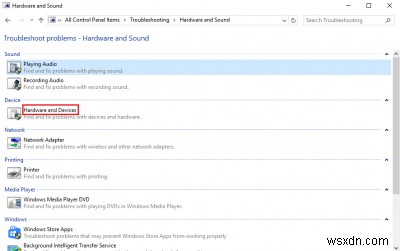
2]ハードディスクの破損のスキャンと修復
1]検索ボックスに「コマンド」と入力します 次に、CTRL + Shift+Enterを押します。 「chkdsk/f」と入力します CMDボックスでEnterキーを押します。 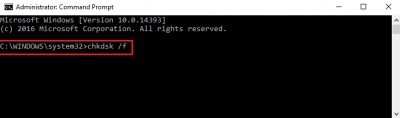
チェックディスクは、エラーコード45の背後にある原因である可能性のあるハードディスクの破損のスキャンを開始します。見つかった場合は、同じものを修復します。
3]ドライバーを更新、ロールバック、または再インストールします
デバイスドライバが最新であるかどうかを確認することをお勧めします。この投稿では、デバイスドライバを更新または再インストールする方法を説明します。
うまくいけば、上記の3つの修正のいずれかがエラーの解決に役立つはずです。そうでない場合は、問題はハードウェアにあると安全に推測できます。すべての物理的な接続が適切に行われていることを確認した場合は、ハードウェアが故障している可能性があり、ハードウェアを交換する必要がある可能性があります。前述のように、このような場合、システムはハードウェア技術者によるチェックが必要になる場合があります。
読む :Microsoft Hosted NetworkVirtualAdapterがありません。
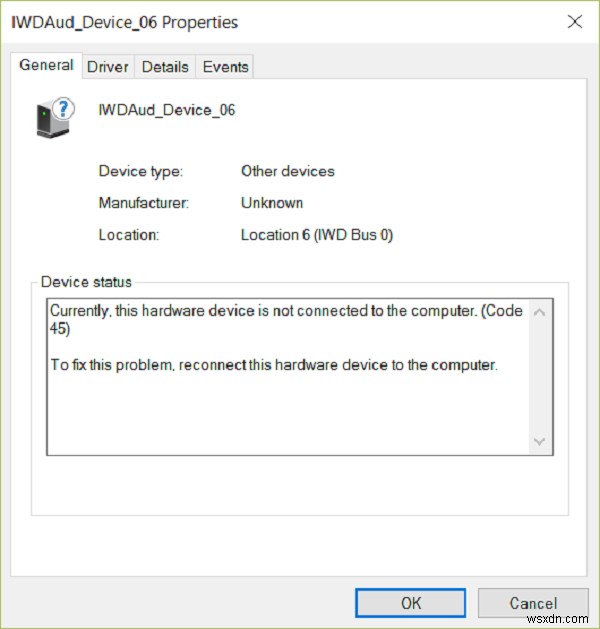
-
[修正] このデバイスは Windows に存在しません (コード 24)
デバイス マネージャーは、Microsoft が提供する Windows OS の組み込みツールであり、ユーザーがすべてのハードウェア デバイスとそのドライバーを管理するのに役立ちます。何らかのハードウェア障害が発生した場合は、デバイス マネージャーでその特定のハードウェアの状態を確認する必要があります。このガイドは、デバイス ステータスに「このデバイスは存在しません (code24)」と表示されるハードウェアの問題を解決するのに役立ちます。このエラーは、マウス、キーボード、ペン ドライブなどのハードウェア デバイスに関連している可能性があります。 Windows PC で「このデバイスが存在
-
このデバイスは正しく構成されていません (コード 1) [修正済み]
Windows 10 で「このデバイスは正しく構成されていません (コード 1)」というメッセージが表示されますか?このエラーは主に、デバイスを最新バージョンにアップグレードしようとしているときに発生します。このデバイスは正しく構成されていません (コード 1) は、簡単に修正できる一般的な Windows システム エラーです。これとは別に、このエラーは、技術用語集ではエラー コード 1 としても知られています。解決策に進む前に、Windows デバイスでエラー無効機能が発生する最も一般的な原因について説明しましょう。 Windows で「このデバイスは正しく構成されていません (コー
